Заредете виртуалната машина от програма флаш карта виртуална машина USB зареждане на

В тази статия бих искал да се спра на операционната система Windows, инсталиран на VirtualBox виртуална машина от флаш памет. Ако работите с програмата VirtualBox, тогава ще има причина да се инсталира операционна система от USB диск, по принцип, ако сте стигнали до тази статия, тогава ще трябва да го вече се появи.
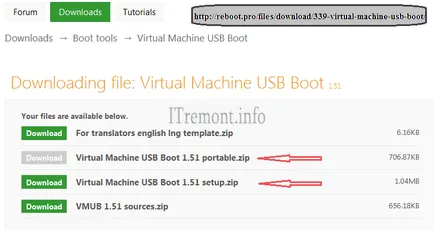
изтегляне на програмата, разархивирайте и стартирайте.
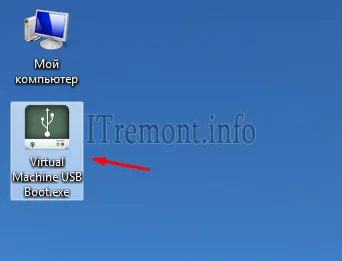
В отворилия се прозорец кликнете Add (добавяне).
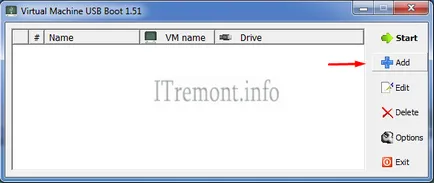
В параграф име VM, ние трябва да изберете виртуалната машина, с която трябва да се зареждат нашата флаш устройство.
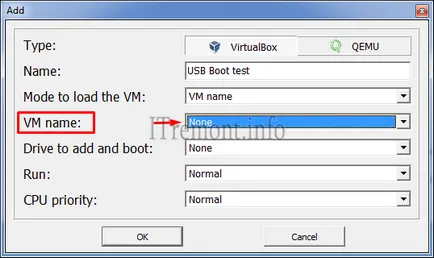
По мое VirtualBox съдържа 5 виртуални машини могат да се видят на снимката по-долу.

Избера Windows 7, т.е. при стартиране, тази виртуална машина ще се стартира от флаш памет.
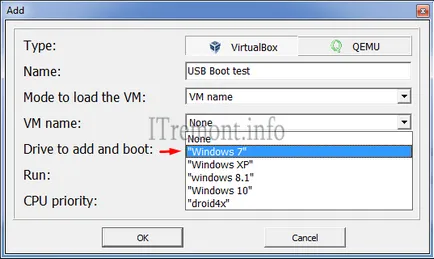
Параграф диск, за да добавите и зареждане, изберете USB флаш памет, която ние искаме да се свърже с виртуална машина.
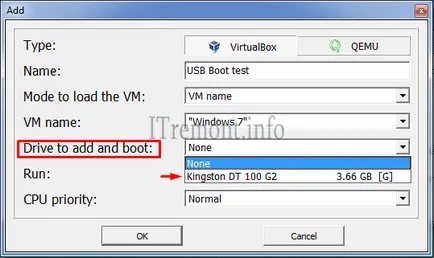
В резултат на информационен прозорец, щракнете върху OK.
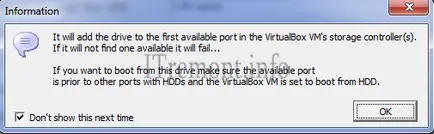
Изберете раздела, който се появи в списъка и натиснете Start. Точно преди натискане на бутона старт, уверете се, че VirualBox не работи.
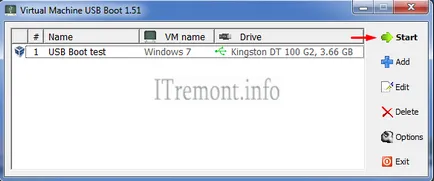
В отблъсне информационния прозорец е ОК. След това, виртуалната машина започва с пръчката, както искахме.
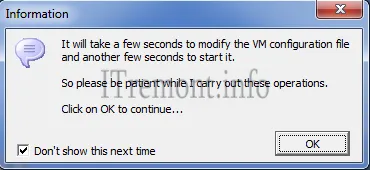
В версии на VirtualBox, тъй като 5.0, когато стартирате Virtual Machine Програма USB Boot фатална грешка се случва: Не стартиращ среда е открит! Система спря, тази грешка възниква, тъй като Virtual Machine програма USB Boot не означава автоматично създаване на IDE контролер VitualBox 5-х версии, без това няма да стане, за да се свържете на създадената програма VMDK файла, което от своя страна е отговорен за връзката с нашата памет.
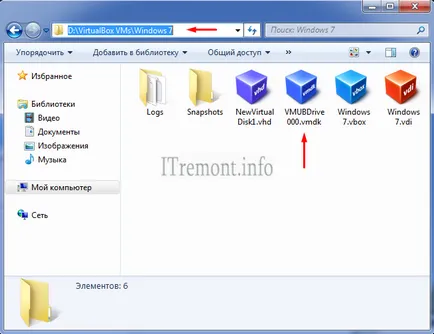
За да разрешите този проблем, ние трябва ръчно да създадете IDE - контрольор в VirtualBox. Влизаме в програмата, изберете виртуалната машина, с която ние искаме да се зареди (в моя случай това е Windows 7), след това отидете в Settings -> Media. в раздела за медии в долната част, кликнете върху бутона със зелен кръст (както е показано по-долу) и изберете Добавяне на контролер IDE.
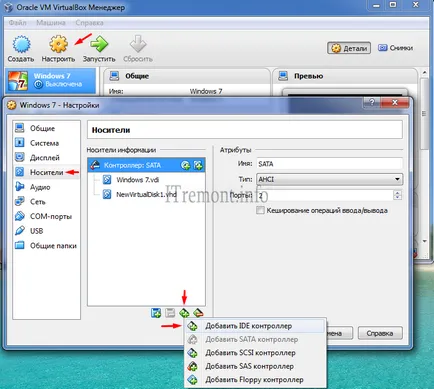
Както можете да видите на контролера добавя, давай напред.

Стартирайте програмата отново Virtual Machine USB Boot, натиснете Start.
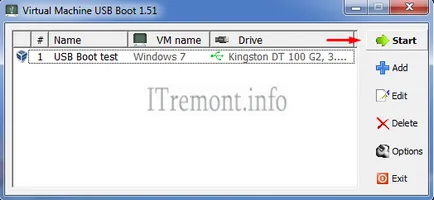
Сега програмата се изпълнява в флаш устройство, без никакви грешки.
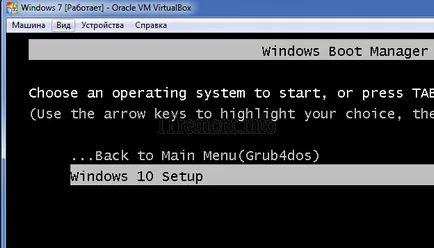
И както виждаме, с файла с разширение VMDK е успешно свързан към контролера на IDE.

За stavlyayte вашето мнение по този член, и разбира се задават въпросите, ако не се направи нещо изведнъж се обърка.
Благодаря ви за вниманието!